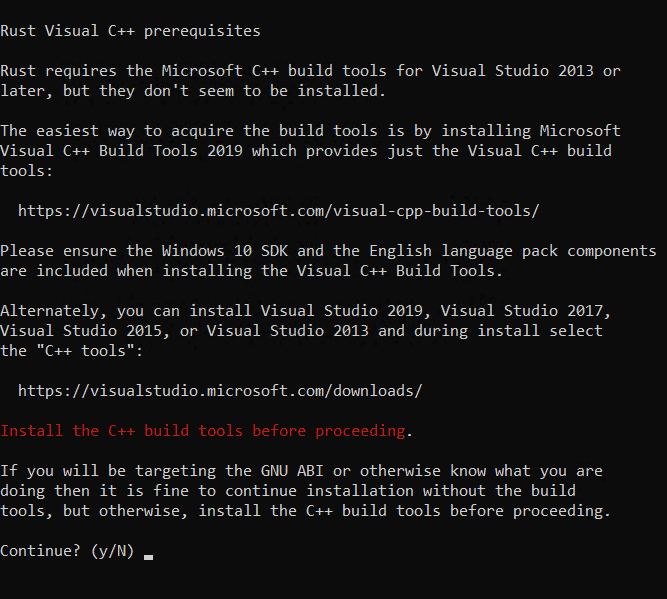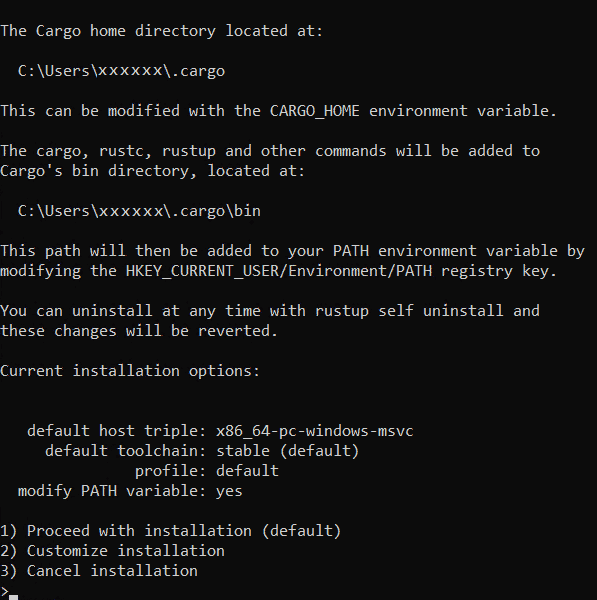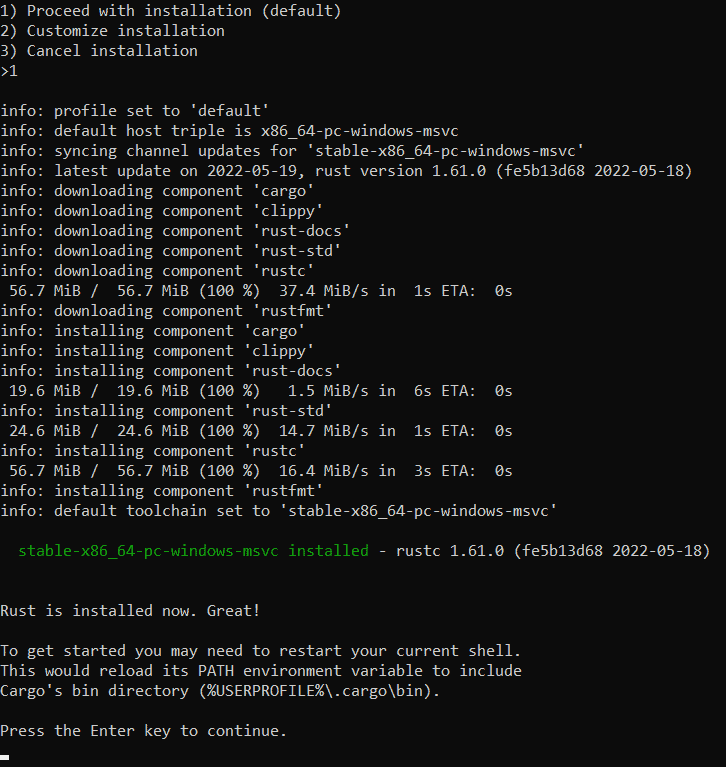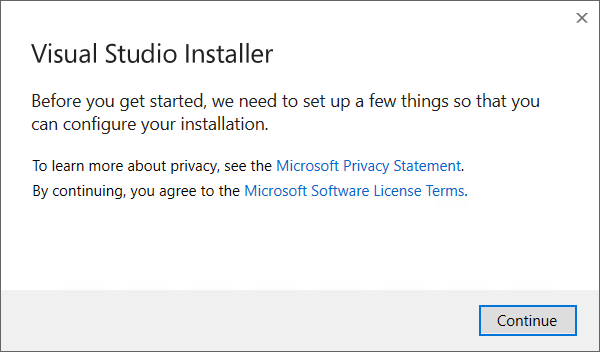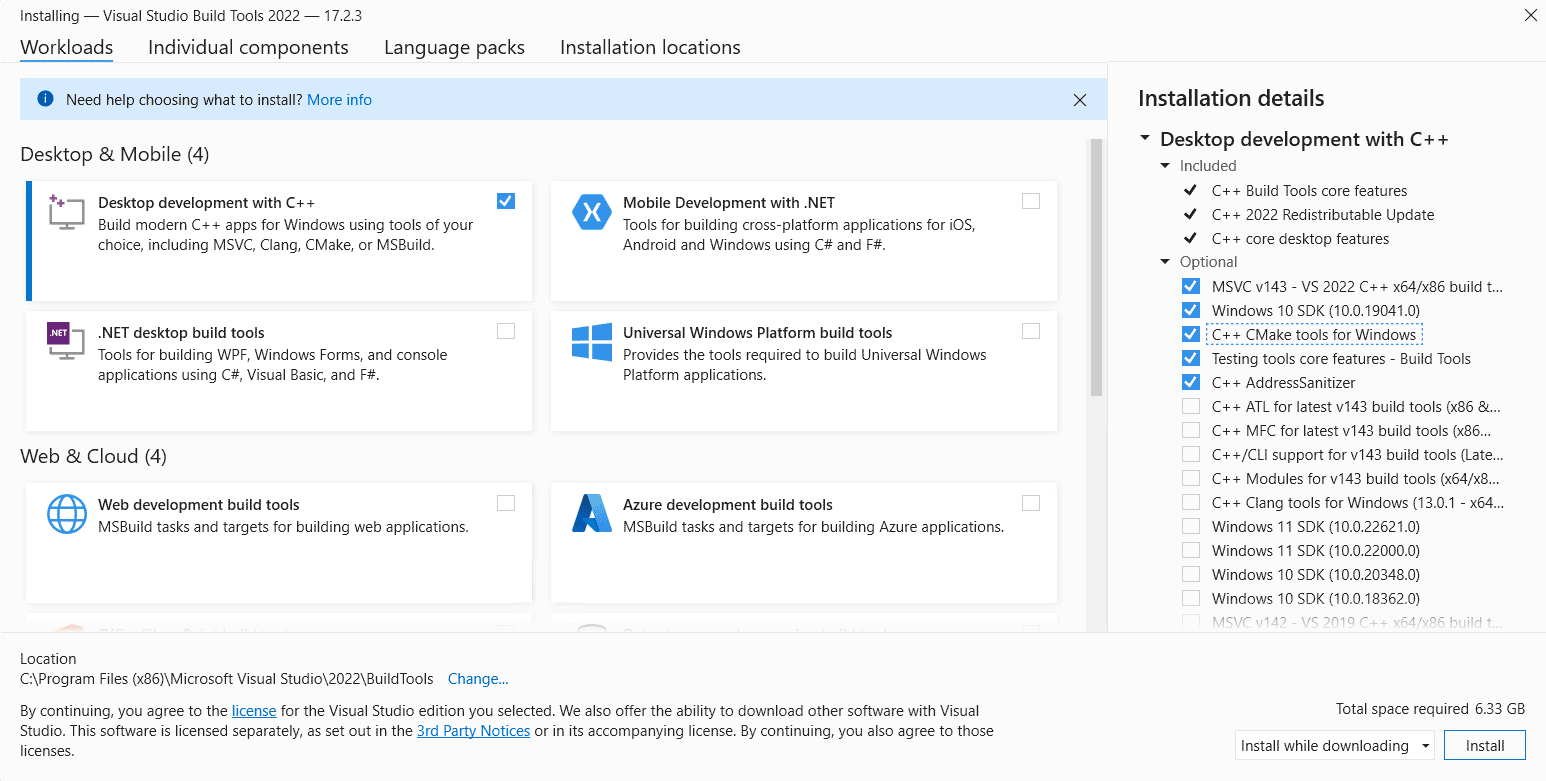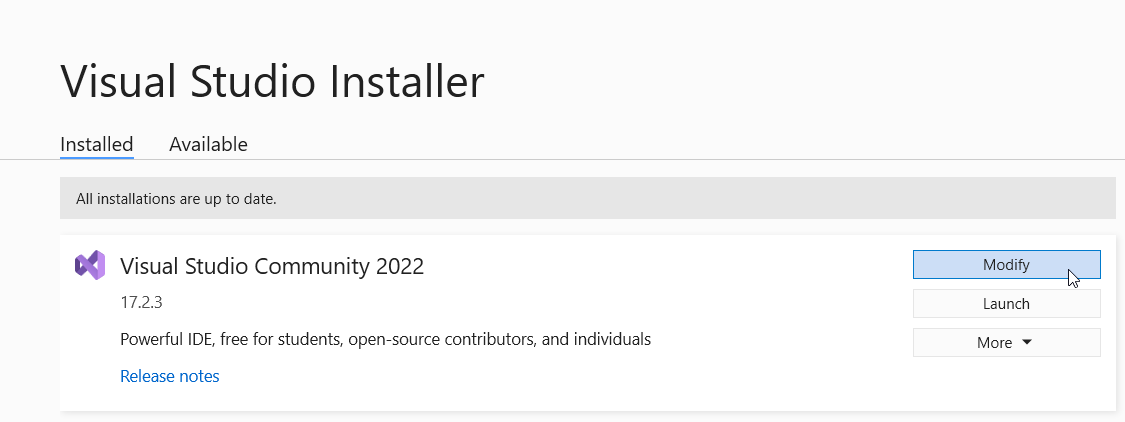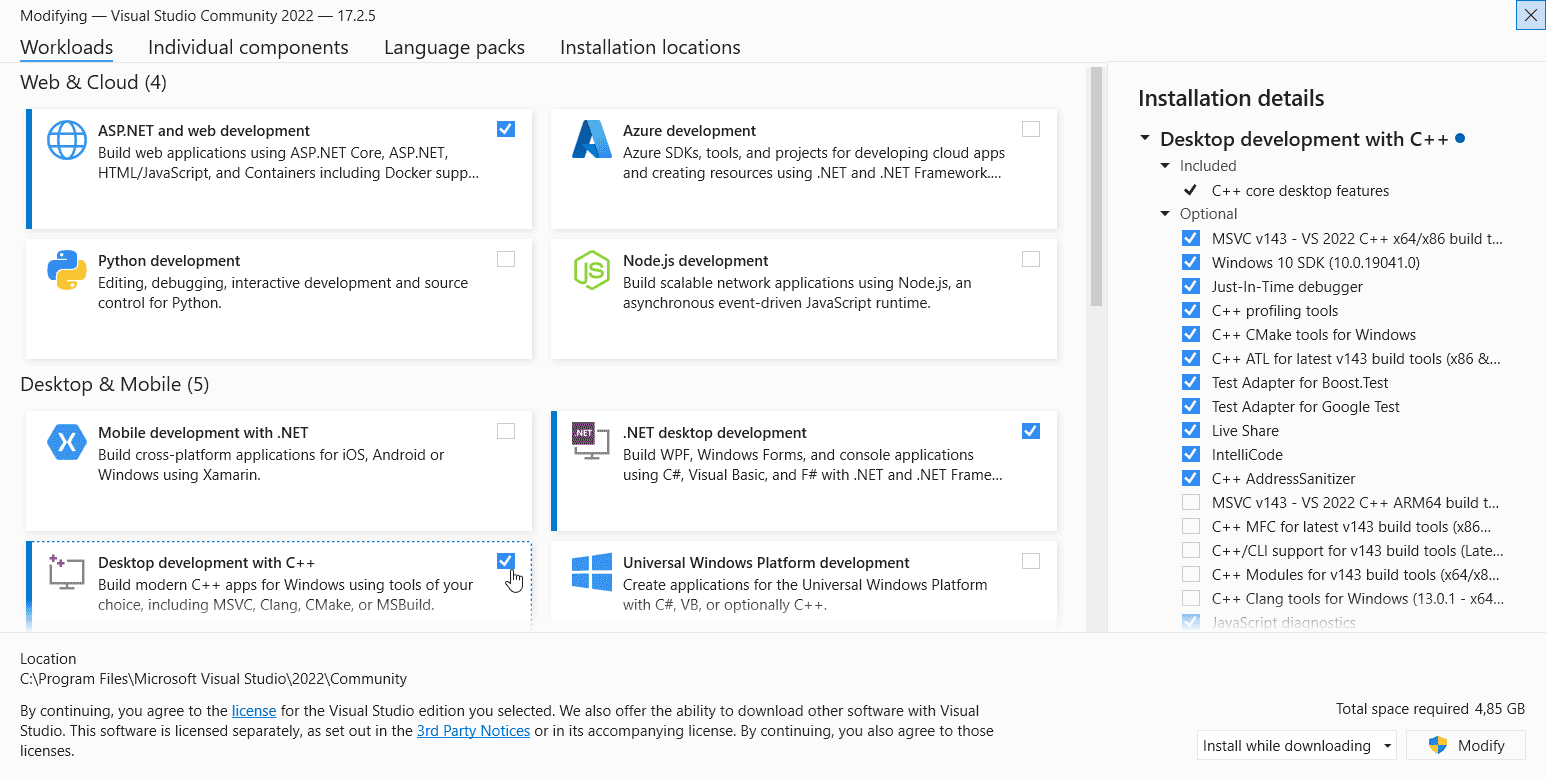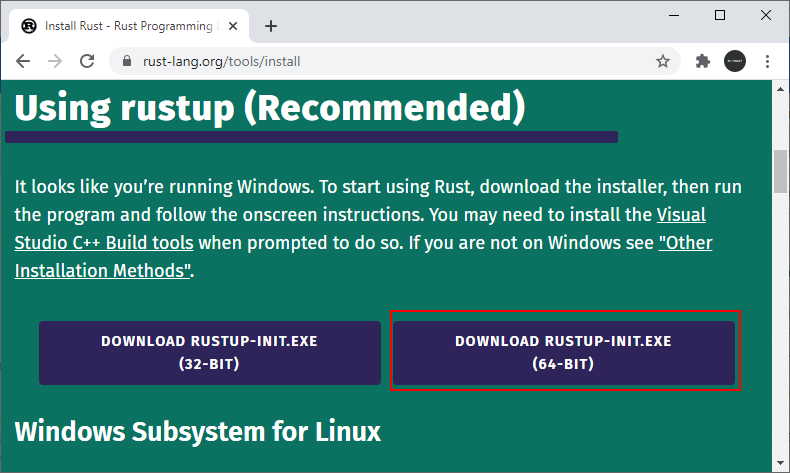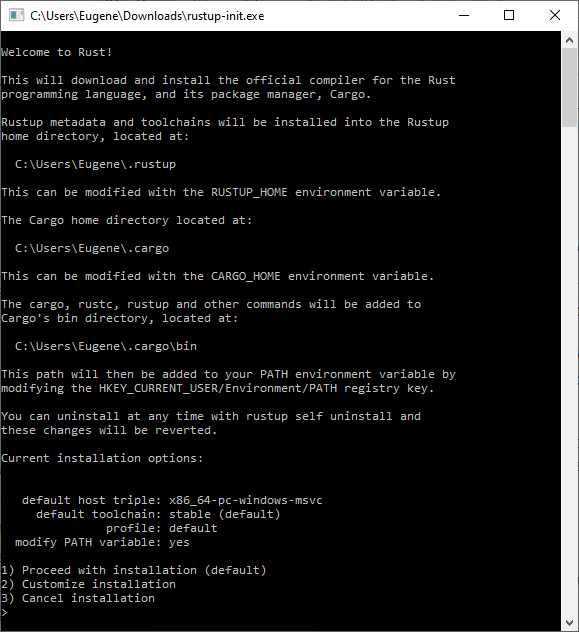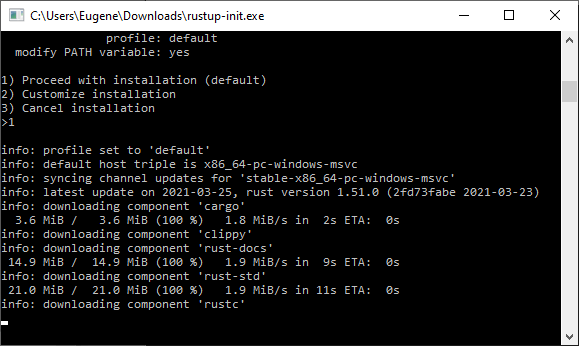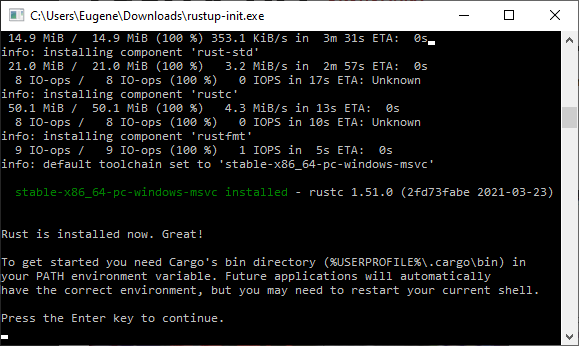Используя rustup (рекомендуется)
Кажется у вас запущена macOS, Linux или другая Unix-подобная ОС. Для загрузки Rustup и установки Rust, запустите следующее в вашем терминале и следуйте инструкциям на экране.
curl --proto '=https' --tlsv1.2 -sSf https://sh.rustup.rs | shПохоже, вы работаете под управлением Windows. Чтобы начать использовать Rust, загрузите установщик, затем запустите программу и следуйте инструкциям на экране. Возможно, Вам потребуется установитьVisual Studio C++ Build tools при появлении соответствующего запроса. Если вы не работаете в Windows, смотрите «другие методы установки».
Windows Subsystem for Linux
Если вы используете Windows Subsystem for Linux, для установки Rust запустите следующее в вашем терминале и затем следуйте инструкциям на экране.
curl --proto '=https' --tlsv1.2 -sSf https://sh.rustup.rs | shRust запускается на Windows, Linux, macOS, FreeBSD и NetBSD. Если вы используете одну из этих платформ и видите это, то пожалуйста, сообщите о проблеме и следующих значениях:
navigator.platform:
MacIntel
navigator.appVersion:
5.0 (Macintosh)
Сообщить о проблеме
Если вы используете Unix, то для установки Rust
запустите в терминале следующую команду и следуйте инструкциям на экране.
curl --proto '=https' --tlsv1.2 -sSf https://sh.rustup.rs | sh
Если у вас запущен Windows,
скачайте и запустите rustup‑init.exe и затем следуйте инструкциям на экране.
curl --proto '=https' --tlsv1.2 -sSf https://sh.rustup.rs | sh
Если у вас запущен Windows,
скачайте и запустите rustup‑init.exe, а затем следуйте инструкциям на экране.
Примечания об установке Rust
Начало работы
Если вы только начали работать с Rust и хотите более глубокого погружения, посмотрите страницу о начале работы.
Особенности Windows
На Windows, Rust дополнительно требует инструменты сборки C++ для Visual Studio 2013 или более поздней версии. Самый простой способ получить эти инструменты — это установка
Microsoft Visual C++ Build Tools 2019
, которая предоставляет только инструменты сборки Visual C++. В качестве альтернативы этому способу, вы можете установить
Visual Studio 2019, Visual Studio 2017, Visual Studio 2015 или Visual
Studio 2013 и в процессе установки выбрать «C++ tools».
Для получения дополнительной информации о настройке Rust в Windows, смотрите
Windows-специфичную документацию rustup.
Управление инструментами с rustup
Rust устанавливается и управляется при помощи
rustup. Rust имеет 6-недельный
процесс выпуска
и поддерживает
большое количество платформ, так что большое количество сборок Rust доступно в любое время. rustup согласованно управляет этими сборками на каждой платформе, поддерживаемой Rust, включая установку Rust
из beta и nightly каналов выпусков, а также поддерживает дополнительные цели для кросс-компиляции.
Если вы ранее устанавливали rustup, то вы можете обновить инструменты разработчика запустив rustup update.
Для дополнительной информации смотрите
документацию по rustup.
Настройка переменной окружения PATH
В среде разработки Rust, все инструменты устанавливаются в директорию
~/.cargo/bin
%USERPROFILE%\.cargo\bin
, где вы можете найти набор инструментов Rust,
включая rustc, cargo и rustup.
Соответственно, разработчики на Rust обычно включают её в
переменную окружения
PATH. В процессе установки
rustup пытается сконфигурировать PATH.
Из-за разницы между платформами, командными оболочками и багами в
rustup, изменение PATH может не принести
результата до тех пор, пока консоль не будет перезапущена или пользователь не перезайдёт в систему, а может и не удастся вообще.
Если после установки запуск команды rustc --version в консоли
терпит неудачу, это может быть наиболее вероятной причиной.
Удалить Rust
Если вы по какой-то причине хотите удалить Rust, вы можете запустить
rustup self uninstall.
Нам будет тебя не хватать!
Другие методы установки
Для большинства разработчиков, процесс установки, при помощи rustup, описанный выше, является предпочтительным способом установки Rust. Однако, Rust также может быть установлен при помощи других методов.
Узнайте больше
Время на прочтение
5 мин
Количество просмотров 26K
Вы можете установить Rust, просто скачав инсталлятор и дважды кликнув по нему. Хотя разработчикам, имеющим дело с более сложными инструментами, или тем, кому нужно собирать «небезопасные» (unsafe) C/C++ библиотеки из исходников, предстоит сделать немного больше. Тем не менее, если проявить немного упорства, разобраться в этом вполне реально.
Во время всего этого процесса следите за тем, что вы устанавливаете правильную версию библиотек: в данный момент для MSVC доступна только 64-битная версия Rust. Вы будете то и дело получать странные ошибки, если попробуете использовать 32-битные библиотеки. Поверьте мне.
Повторюсь: если вам нужен компилятор Rust, идите на официальный сайт и жмите «Install». Если же вы планируете работать с нативными C/C++ библиотеками, читайте дальше!
Rust на Windows – что нам понадобится
Компилятор С
Вы можете выбрать GCC, но это повлечёт за собой использование MSYS и MinGW. Пытаясь настроить MSYS2 для Windows, я обжигался несчётное количество раз, так что теперь предпочитаю избегать этот вариант. Вместо этого я использую компилятор Microsoft. Вы можете получить MSVC по одной из этих ссылок:
- Microsoft Visual C++ Build Tools 2015 Technical Preview (Microsoft Visual C++ Build Tools 2015 Technical Preview)
- Visual Studio 2015 (Visual Studio 2015)
Примечание: уже доступна релизная версия Build Tools 2015.
Оба варианта хороши – Microsoft сделали Visual C++ бесплатным для разработки открытого программного обеспечения. По крайней мере, он был таким на момент написания этой статьи (2016-03-22).
Примечание переводчика: Visual Studio Community бесплатна не только для проектов с открытым кодом, но и для индивидуальных разработчиков, академических исследований, обучения и небольших компаний. Подробнее.
Перейдем к трудной части: вам потребуется заставить магию Visual C++ работать в вашем окружении. Для облегчения этой задачи в Visual C++ существует много переменных окружения и сложных установочных скриптов. Можно использовать командную оболочку, которую Microsoft предоставляет вместе с VS and VC++ (Visual C++ 2015 x64 Native Build Tools Command Prompt). Всё, о чём речь пойдёт ниже, будет работать, если вы выберете эту опцию.
Я применяю cmder, который использует PowerShell, поэтому, чтобы заставить инструменты командной строки работать в моем окружении, мне пришлось преодолеть еще одну преграду. Я выбрал рецепт Retain Changes to Environment Variables Set by a Batch File из книги PowerShell Cookbook (вам обязательно нужно купить ее, если вам нравится этот пример кода, в ней вы найдете много строк кода на PowerShell, который не придется писать самостоятельно). В любом случае, после сохранения рецепта в файл я добавил в мой PowerShell профиль следующее:
Invoke-CmdScript.ps1 "C:\Program Files (x86)\Microsoft Visual C++ Build Tools\vcbuildtools.bat" amd64OpenSSL
Если вы хотите использовать Rust в качестве серверного языка для веб-разработки, вам понадобится OpenSSL. Win32 OpenSSL Installation Project поддерживает несколько инсталляторов. Перейдите по ссылке и пролистайте до “Download Win32 OpenSSL”. Выберите 64-битную версию OpenSSL (не Light). Установите ее.
Вам покажут сообщение «Поддержите нас, ведь мы работаем бесплатно». Я поддержал. Если вы продолжите использовать OpenSSL для Windows, возможно, вам тоже стоит пожертвовать деньги. Поставьте себе напоминание, и, если через месяц вы ещё будете работать с этой библиотекой, сделайте это.
Переменные окружения OpenSSL
Убедитесь в том, что компилятор видит OpenSSL. Вам следует настроить следующие переменные окружения:
DEP_OPENSSL_INCLUDE=C:\OpenSSL-Win64\include
OPENSSL_INCLUDE_DIR=C:\OpenSSL-Win64\include
OPENSSL_LIB_DIR=C:\OpenSSL-Win64\lib\VC
OPENSSL_LIBS=ssleay32MT:libeay32MTОчевидно, это подразумевает, что вы поместили OpenSSL в стандартную директорию установки C:\OpenSSL-Win64.
Freetype
C инструкциями по настройке Freetype для работы c MSVC вы можете ознакомиться здесь.
Установка Rust на Windows
Можно пойти двумя путями: используя инсталлятор Rust или multirust.
Инсталлятор Rust
Зайдите на страницу загрузки Rust и скачайте инсталлятор MSVC ABI.
Так вы получите одну из версий Rust (например, 1.7.0). Когда появятся новые версии языка, вам придется решить, хотите ли вы обновиться и, как следствие, поменять одну или несколько переменных окружения. Это несложно, но, поскольку релизы Rust выпускаются раз в шесть недель, возможно, вас немного утомят частые изменения языка.
Rustup
Rustup – это инструмент для поддержания нескольких версий Rust на одной операционной системе. Благодаря ему вы сможете использовать различные версии Rust для разных проектов и даже потестировать новые возможности в ночной версии!
Теперь посетите сайт rustup.rs и скачайте текущий инсталлятор. После загрузки дважды кликните по нему и подождите. Когда она завершится, откройте новый терминал и запустите rustup default stable-x86_64-stable.
Нам нужно убедиться, что переменная окружения установлена. Думаю, вы знаете, где ее искать. Проверьте PATH, чтобы увидеть, был ли добавлен путь ~/.cargo/bin. Я использую ~ для обозначения вашей домашней директории. У себя на компьютере я проверяю, есть ли C:\Users\jeremiah\.cargo\bin в PATH. Если нет, добавьте его.
Дополнительные инструменты Rust
На этом этапе у нас уже установлена рабочая версия Rust. Мы можем начать использовать rustc и cargo для разработки программного обеспечения. Однако, мы можем установить дополнительные инструменты, чтобы облегчить себе работу.
Исходный код Rust
Вы можете с ним ознакомиться, но сейчас мы просто хотим использовать его для некоторых дополнительных инструментов. Зайдите на страницу загрузок Rust и скачайте исходники. Это файл .tar.gz, так что вам может понадобиться что-то вроде 7-zip. Выбор конкретной программы я оставлю за вами.
Загрузив исходный код, извлеките его в директорию, которую вы случайно не удалите. Я выбрал src в моей домашней директории и могу найти исходники Rust так: C:\users\jeremiah\src\rust-1.7.0. Снова откройте переменные окружения, создайте новую переменную RUST_SRC_PATH и запишите в неё путь к исходному коду Rust.
Racer
Racer обеспечивает автодополнение кода в инструментах разработки программного обеспечения. Он может быть весьма полезным, если вы изучаете язык или разбираете код, пытаясь понять, какие параметры принимает функция. Если вы добавили .cargo\bin в PATH и задали переменную окружения RUST_SRC_PATH, установить Racer будет очень легко. Просто запустите cargo install racer и подождите.
rustfmt
rustfmt форматирует код на Rust. Он вам здорово поможет в работе. Не то чтобы вы не могли сами правильно форматировать код, но эта программа следит за соблюдением единого стиля. Спорить о форматировании кода не стоит. Избегайте этого.
cargo install rustfmtГОТОВО!
Редактор
Лично я использую Visual Studio Code. Я слышал, что Sublime Text с недавних пор хорошо работает с Rust. Также этот язык поддерживается в Atom и других редакторах.
На странице Racer вы можете найти ссылки на инструкции по работе с разными редакторами. В Visual Studio Code я установил только расширения Rusty Code и vsc-rustfmt.
Примечание переводчика: мне Visual Studio Code не очень понравилась, так что было много надежд на расширение VisualRust для Visual Studio. К сожалению, на данный момент это расширение не поддерживает Cargo.
Как-то сложно!
Вам может показаться, что этот путь слишком длинный, но пройти его довольно легко и, честно говоря, это быстрее, чем ждать, пока установится Visual Studio и 90 других зависимостей.
Rust is a blazing fast and memory-efficient static compiled language with a rich type system and ownership model. It can be used to power performance-critical services while guaranteeing memory-safety and thread-safety, empowering developers to debug at compile-time. In addition to that Rust has great documentation and a user-friendly compiler with top-end tools like integrated package managers and multi-editor with features like type inspection and auto-completion. Rust prevents all the crashes, and it is very interesting that rust is safe by default like JavaScript, Ruby, and Python. This is much powerful than C/C++ because we cannot write the wrong parallel code you can never see fault in rust. It is very fast in representing a lot of programming paradigms very well.
In this article, we will look into the process of installing Rust in your system.
Rust Installation on UNIX System
To install Rust in a Unix system like Linux or macOS use the below command in the terminal:
$ curl https://sh.rustup.rs -sSf | sh
The above command will download a script to install Rust on your system and after everything goes well, you’ll get the following message on the terminal:
Rust is installed now. Great!
At this stage, you have successfully installed Rust programming language in your system.
Rust Installation on Windows System:
To install the Rust programming language on a Windows system follow the below steps:
- Step 1: First, go to the Rust official website and download the Rust installer.
- Step 2: After downloading click on the setup which is downloaded. It will take you to the command prompt as shown below. From this command prompt, you can install rust and make changes.
- Step 3: Now to install Rust, Rust package manager cargo, Rust compiler, Rust c, and Rust toolchain, enter “Y” in the command prompt. It will also create a new path rust home on your system.
- Step 4: Here we will be using the default option for all, so we press “1” and hit enter. Now it will start downloading the rust components. After the installation is complete press Enter.
You can use the below command to see all the commands that you can use:
cargo
Cargo is a package manager for rust like npm or yarn.
Congratulations You have successfully installed Rust in your system.
Last Updated :
22 Mar, 2021
Like Article
Save Article
Rust is a general-purpose, somewhat new language, similar to C++ that compiles to a machine code. In this tutorial, we will first install Rust on the Windows system, then check to see if the installation was successful. Finally, we are going to create a hello world app using both the rustc command and cargo package manager.
Note: This article used Rust 1.62 (July 2022) on Windows 10.
Let’s begin by installing Rust on our Windows machine.
Go to the official Rust download page and look for the «Download rustup-init.exe» button. There should be two of them, one for 32-bit and the other for 64-bit systems. Download the one for your system.
Run the rustup-init.exe installer. The command prompt window should open.
-
The installer will first check if your system has Microsoft C++ build tools and Windows SDK installed. If they are already installed, the installer will skip this step and start at step 2. If on other hand your system is missing them, you will get the message as shown below.
We can install the missing tools after installing Rust, so when asked to Continue? (y/N), press y and hit ENTER.
-
Next, the installer will display current installation options and provide you with the following:
1) Proceed with installation (default)
2) Customize installation
3) Cancel installationFor our purposes, the 1) (default) will be enough so type 1 and hit ENTER.
- The installation will now begin and you will be able to see the components that will be downloaded and installed. When the installation is finished, hit ENTER to close the installer window.
Install the required Visual C++ build tools
As explained earlier at the beginning of the previous section, simply having Rust installed is not enough to compile Rust code. We still require the following components to be installed in our system:
- Microsoft Visual C++ compiler
- Windows SDK
If the installer skipped step 1 in the previous section, your system already contains the required components, so you can jump to the next section.
However, if those components are missing, we get the following error during the compilation of rust code:
error: linker `link.exe` not found
|
= note: program not found
note: the msvc targets depend on the msvc linker but `link.exe` was not found
note: please ensure that VS 2013, VS 2015, VS 2017, VS 2019 or VS 2022 was installed with the Visual C++ option
error: aborting due to previous error
We can install the missing components in two ways. Using either the Visual Studio or the «Microsoft C++ Build Tools» product.
Note: we can have older versions of MSVC (Microsoft Visual C++ compiler) installed for the Rust compiler to work, but in our case, we will install the latest available version.
Let’s first start by looking at how to install these two components, when we don’t have Visual Studio installed in our system. If you already have the Visual Studio installed, skip to the next section.
Using Microsoft C++ Build Tools to install the missing components
We will install the most recent versions of the missing components, which are currently «MSVC — VS 2022 C++ x64/x86 build tools» and «Windows 10 SDK» using the Microsoft C++ Build Tools. The steps are as follows:
- Go to the Microsoft C++ Build Tools download page and click on the «Download Build Tools» button and run the
vs_BuildTools.exefile. - A «Visual Studio Installer» pop-up window should appear with a message that it needs to set up a few things so you can configure your installation. Click on «Continue«.
- This will install the Visual Studio installer. After it finishes, we should be able to see all of the available Workloads that are available for installation.
- We need to install the «Microsoft Visual C++ compiler» and the «Windows SDK» component. We could look for them under the «Components» tab, but the quickest method is to choose the «Desktop Development with C++» workload. This will select the necessary components required for Rust and a few other things. You can see what will be installed in the «Installation details» section on the right side.
Click image to enlarge
- Now click on «Install» button on bottom right corner to install the selected components. When it is finished, you should see the message «Done installing«.
Using Visual Studio to install the missing components
This method is intended for users who already have the Visual Studio IDE installed. The steps for installing the necessary components for Rust compilation are nearly identical to those using the Microsoft C++ Build Tools. We also make use of Visual Studio Installer.
- Search for «visual studio» or «installer» in the taskbar and launch the Visual Studio Installer.
- The «Visual Studio» product should be listed. Click the «Modify» button as shown below.
- You should see workflows available for download, same as we did with the Microsoft C++ Build Tools earlier.
- We need to select the Desktop Development with C++ workload. This should among other things select both the latest MSVC which currently is MSVC — VS 2022 C++ x64/x86 build tools as well as the Windows 10 SDK.
Click image to enlarge
- To install the selected workflow, click on the Install or Modify button.
Testing the Rust installation
To test if the Rust installation was successful, open either the command prompt or PowerShell and run the following command:
rustc --version
This should return the version of the Rust that was just installed.
Creating a simple hello-world app
Let’s now use rustc command to make a simple hello world app. Create a hello.rs file somewhere on your computer with the following code:
fn main() {
println!("Hello, world!");
}
Launch the Command prompt (cmd) or PowerShell, go to the location of the hello.rs file, and run the following command:
rustc hello.rs
If we now check the folder’s content, we should see that the compiler built a hello.exe file. If we run it, it will display a hello world message on the terminal.
Using cargo tool
For simple scripts, using rustc command is fine, but in most cases, we would use the cargo command-line tool.
To create an empty project in the current folder, we use the following command:
cargo init
This command will generate a simple «hello world» app, the same as the one we manually created earlier. The code will be located in src/main.rs file.
To compile the project, we use:
cargo build
This will create a hello-world.exe file in the target/debug folder.
Note: To build for release, use cargo build --release command.
And to run what we built, we give the following command:
cargo run
Note: Before the cargo run runs the project, it will also compile it if needed.
Conclusion
In this article, we went through the steps to install the Rust programming language on the Windows system. The Rust also requires Microsoft C++ build tools and Windows SDK, which we installed using the «Visual Studio Installer» from either the Visual Studio IDE or using the Microsoft C++ build tools tool. Finally, we used the rust compiler rustc command and the cargo tool to create, build and run a simple hello-world Rust application.
Общий обзор языка программирования Rust. Установка
Последнее обновление: 28.08.2022
Rust представляет язык программирования, разработанный в компании Mozilla для большей производительности и безопасности. Его сфера применения довольнно широка.
Благодаря производительности его можно использовать на низком уровне в системном программировании — операционные системы, драйверы, встроенные системы. Но также
его можно использовать для написания прикладных программ и веб-приложений.
На сегодняшний день довольно много компаний применяют Rust в своих разработках. В частности, достаточно назвать такие, как Dropbox, Microsoft, Mozilla, Coursera, Facebook,
Amazon, Discord, Deno.
Некоторые особенности языка Rust:
-
Rust является компилируемым языком со статической типизацией. А это значит, что типы всех используемых в программе данных определяются в момент компиляции,
благодаря чему становится сложнее написать некоректные программы. -
В плане синтаксиса Rust напоминает сиподобные языки, в частности, С/С++. Поэтому тем, кто знаком с каким-то сиподобным языком, особенно, если это
C или C++ будет проще при знакомстве с синтаксисом Rust. -
Имеющаяся в Rust система управления памятью в отличие от C/C++ позволяет более безопасно работать с памятью.
История развития
Изначальный автор языка — Грейдоном Хоаром (Graydon Hoare), который начал развивать Rust как личный проект в 2006 году и который работал в компании
Mozilla. В 2009 году Mozilla начала спонсоровать проект.
Первая стабильная версия языка — Rust 1.0 вышла 15 мая 2015 года. На момент написания данной статьи последней версией является версия Rust 1.63.
8 февраля 2021 года пятью компаниями (AWS, Huawei, Google, Microsoft и Mozilla) была образована независимая некоммерческая организация
Rust Foundation, основной задаче которой является поддержание языка Rust и развитие его экосистемы.
Стоит отметить, что Rust также является opensource-проектом — весь связанный с ним код можно найти в репозитории на github — https://github.com/rust-lang
Установка для Windows
Для установки необходимого инструментария для программирования на языке Rust перейдем на страницу
https://www.rust-lang.org/tools/install.
Найдем на странице кнопку Download Rustup-init.exe (64-bit), если у нас 64-битная версия (как в большинстве случаев),
либо Download Rustup-init.exe (32-bit) (если система 32-х битная):
После нажатия на кнопку на компьютер будет загружен файл установщика. После загрузки нажмем на этот файл:
Установщик предложит нам на выбор три опции. Опция с номером 1 представляет установку. Поэтому введем единицу:
В конце программа установки радостно нам сообщит, что Rust успешно установлен, и предложит нам нажать на Enter для завершения работы мастера установки:
Нажмем на Enter, и все — мы можем приступать к созданию программ на Rust.
Установка для Mac OS и Linux
Для установки необходимого инструментария для программирования на языке Rust на Mac OS/Linux в терминале необходимо выполнить команду:
curl --proto '=https' --tlsv1.2 -sSf https://sh.rustup.rs | sh
Офлайн-установка
При необходимости также можно выполнить офлайн-установку с помощью одного из установщиков для каждой из поддерживаемых операционных систем и архитектур со странице https://forge.rust-lang.org/infra/other-installation-methods.html
Версия и обновление Rust
Стоит отметить, что постоянно выходят новые подверсии Rust, и чтобы обновить необходимый инструментарий, необходимо в консоли набрать следующую команду:
Проверить номер текущей установленной версии можно с помощью следующей команды: